如何设节PPT里面的图片透明度
发布时间:2012-11-13 16:46:45 作者:佚名  我要评论
我要评论
我们常常在PPT里要插入图片LOGO,而在PPT中插入图片的方法大家都很熟悉,对图片的应用更改调整大小也都非常简单,但有一个功能很多PPT们不一定能实现,那就是在PPT中如何调整图片透明度。
我们常常在PPT里要插入图片LOGO,而在PPT中插入图片的方法大家都很熟悉,对图片的应用更改调整大小也都非常简单,但有一个功能很多PPT们不一定能实现,那就是在PPT中如何调整图片透明度,如果按常规插入图片,选中这个图片,你怎么也找不到可以调节透明度的功能,那么如何设节PPT里面的图片透明度呢,具看下面的操作。
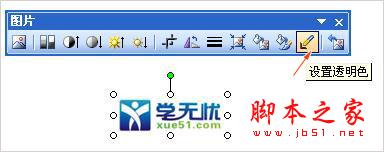



对我们在PPT中插入的图片设置透明度,如果直接插入图片,选中这个图片LOGO,然后可以利用【设置透明色】这个功能来设置,如图:
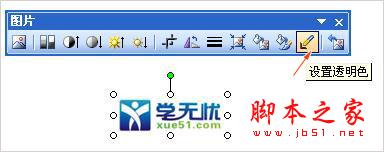
但这个只会设置为背景透明,而不是设置透明度,你也无法调整透明度,如果要设置可调透明度,就必须用另一种方法,步骤如下:
步骤一、首先插入一个文本框,然后双击这个文本框进入【设置文本框格式】进行设置,选择填充中的【颜色】进行填充,选择【填充效果】,如图所示:

步骤二、进入【填充效果窗口】后,然后选择【图片】选项卡,再点击【选择图片】(找到图片文件),点确定按钮返回设置文本框格式,如图:

步骤三、这时就可进行透明度调整了,如图所示:

这样PPT图片透明度调整就可以实现了,注意,图片的大小不同你的文本框也要设置相应的大小,否则会变形的哦,当然你也可以通过【锁定图片纵横比】来设定。
相关文章
- 其实PPT不是专业的动画制作软件,炫也不是动画的本质。不过用PPT做些不可思议的动画还是可以的,做些炫的效果也是很能唬人的。2012-11-07
Powerpoint2010中如何将PPT转换成视频.wmv格式
以前我们在使用早期的Powerpoint2003和2007的时候,都是通过使用第三方软件来帮助我们将PPT文件转换成视频文件,像前面讲到的《PPT转换成SWF》也是需要借助于PowerPoint to2011-11-23- 新版的PPT中可以直接设置文字间距,但是低版本的如何设置呢?虽然不能直接设置,但也可以达到和word中设置字间距一样的效果2012-11-03
在PowerPoint中加入背景音乐让它自动环循播放的图文方法
随着PPT幻灯片一页一页的翻滚,再配上一段美妙的音乐,这样一来就可以让我们在演示或演讲时更容易吸引听众,讲课时听众也不会觉得枯燥乏味。那么我们如何才能在PowerPoint2011-09-19- PowerPoint2010默认情况下不像Word2010是显示标尺的,在PowerPoint2010中如何才能显示幻灯片编辑区的标尺呢?因为工作中有时需要使用到标尺。2012-04-24
如何设置PowerPoint2007每隔一分钟就自动保存文件图解教程
看到过本文作者以前写过的有关Word和Excel每隔1分钟就自动保存文件的文章,就直接可以忽略本文了,因为Word、Excel和PPT的自动保存方法几乎是一模一样的,最多也就是名字叫2012-09-03- PPT是什么,什么是PPT?在本节课程中Word联盟会详细的为大家介绍PPT的含义以及来源发展和功能作用等。2012-08-30
PowerPoint制作的九大原则是什么 使用PowerPoint制作PPT的九大原则介绍
使用PowerPoint制作PPT的九大原则介绍 在小伙伴日常使用PowerPoint的时候,我们都是要遵循其软件的原则,今天小编要告诉大家使用PowerPoint制作PPT的九大原则,一起看看吧2016-10-18


最新评论